
Pēdējo reizi atjaunināts

iPad skan nedaudz klusi? Tā varētu būt problēma ar skaļruņiem, austiņām vai pašu iPad. Izmantojot šo rokasgrāmatu, iPad ierīcē novērsiet skaņas traucējumus.
Pēdējos gados Apple ir ieguldījis daudz, lai iPad skaļruņi skanētu pēc iespējas labāk. Un, ja esat iPad īpašnieks, jūs esat daudz ieguldījis, lai dzirdētu šo audio. Tāpēc tas var būt tik apgrūtinošs, ja iPad ierīcē nav skaņas.
Šajā rakstā tiks apskatīts, kāpēc tas var notikt, kā arī daži labojumi, kurus varat izmēģināt pats, lai jūsu iPad atkal skanētu skaļi un lepni.
Kāpēc manam iPad nav skaņas?
Ir daži iemesli, kāpēc iPad var neatskaņot audio. Tas varētu būt kaut kas tikpat vienkārši kā nepareizs iestatījums, ko ir pietiekami viegli salabot. To var izraisīt arī programmatūras problēma, kuras atrisināšana var būt nedaudz sarežģītāka. Tas ir atkarīgs no tā, vai tā ir neliela kļūda vai liela sistēmas kļūda.
Fiziskas problēmas var izraisīt arī skaļruņu darbības traucējumus. To var izraisīt ūdens bojājumi, pārāk spēcīga iPad nomešana vai vienkārši iPad skaļruņu nodilums laika gaitā. Ja tas attiecas uz jums, iespējams, būs jāmaina ierīce, lai atkal atskaņotu audio.
Šajā ziņā mēs neaptversim nekādus fizisku bojājumu labojumus, tādēļ, ja zināt, ka nesen iegrimāt ūdenī iPad vai nokrita to īpaši stipri tieši pirms audio pārstāja darboties, iespējams, būs jāiegādājas jauns viens. Pretējā gadījumā jums nav jāzina, kas izraisa problēmu, lai kāds no tālāk norādītajiem labojumiem būtu jūsu risinājums!
Izslēdziet klusuma režīmu un pārliecinieties, vai skaļums ir palielināts
Pirmās divas lietas, ko mēģināsim, ir diezgan vienkāršas. Mēs pārliecināsimies, ka jūsu ierīcē nav ieslēgts klusuma režīms, kā rezultātā noteiktas lietotnes var neatskaņot audio. Un tad mēs pārliecināsimies, ka jūsu skaļums ir palielinājies līdz galam, jo mums nepatiktu, ja jūs būtu saspringti par tik mazu problēmu.
Klusais režīms, piemēram, iPhone tālruņa vibrācijas aktivizēšana, izslēdz noteiktas skaņas, piemēram, paziņojumus un ienākošos zvanus. Bet tas var arī izslēgt skaņu lietotnēm, piemēram, spēlēm, ja aizmirstat to atkal izslēgt.
Lūk, kā izslēgt slaidu režīmu:
- Ja jūsu iPad sānos ir skaņas izslēgšanas slēdzis, pagrieziet to tā, lai tas nebūtu sarkans. Tas lielāko daļu laika novērsīs šo problēmu. Tikai vecākiem iPad ir skaņas izslēgšanas slēdzis, tāpēc neuztraucieties, ja jums tāda nav.
- Ja jūsu iPad nav izslēgšanas slēdža, tas ir nepieciešams atveriet vadības centru. Varat to izdarīt, velkot uz leju no iPad augšējā labā stūra vai uz augšu no iPad apakšdaļas atkarībā no iPad modeļa.
- Atverot vadības centru, meklējiet zvana ikona. Tas būs iekrāsots, ja tas ir ieslēgts, un neitrāls pretējā gadījumā. Pieskarieties tai, lai to pārslēgtu uz neitrālu.
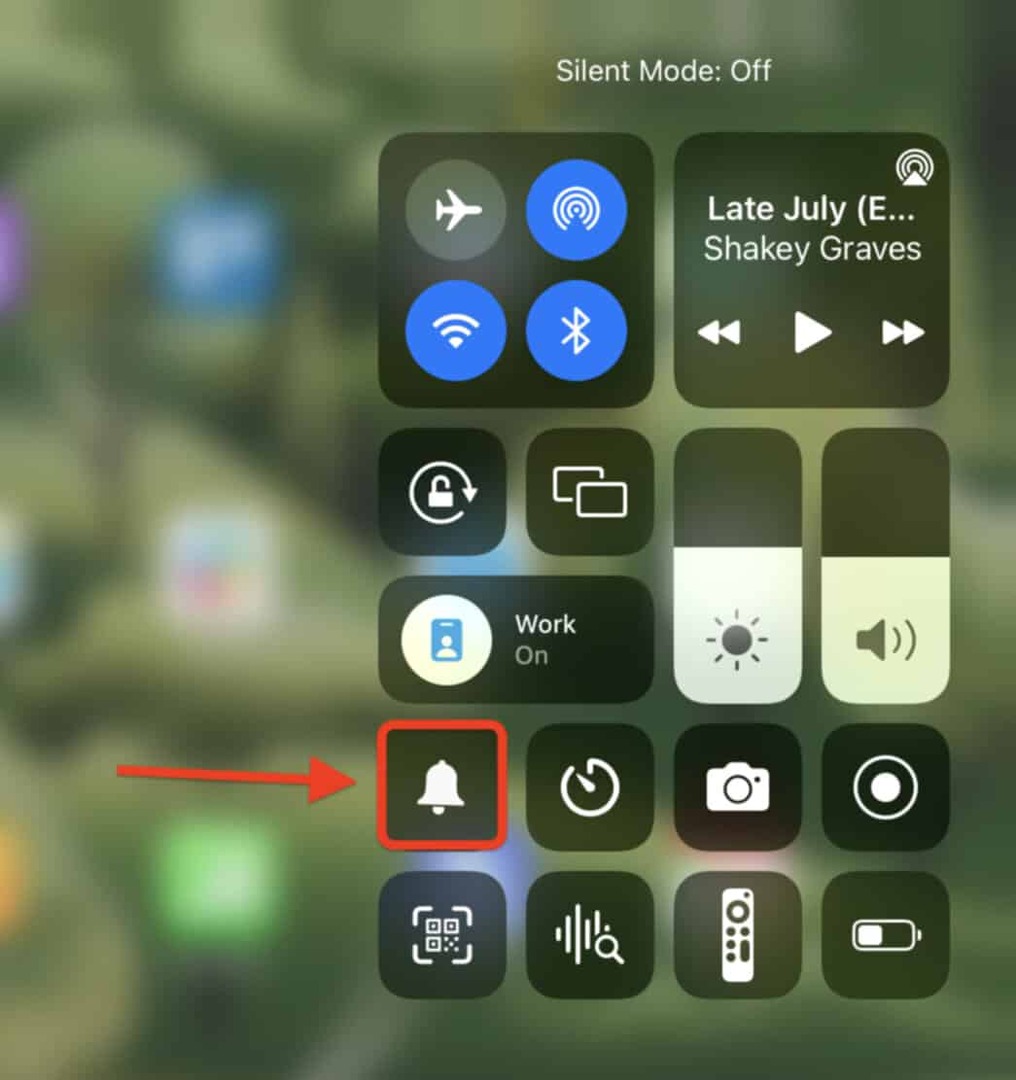
- Ja jums nav izslēgšanas slēdža un vadības centrā neredzat iespēju atspējot/iespējot klusuma režīmu, atveriet Iestatījumi lietotni savā iPad. Krāns Vadības centrs, pēc tam noklikšķiniet uz zaļā + ikonu blakus opcijai Klusais režīms.
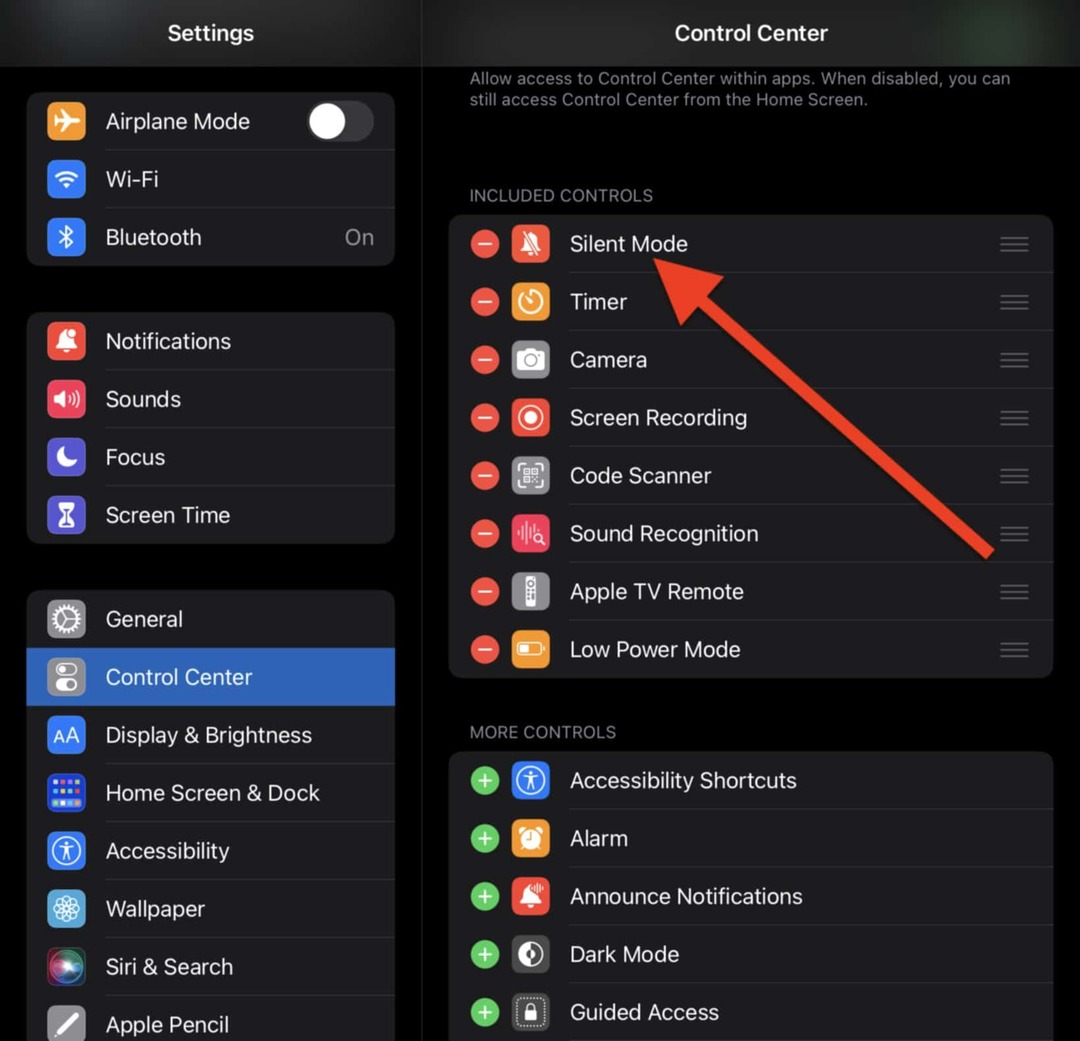
Tagad vadības centrā vajadzētu redzēt klusuma režīmu, kad to atverat. Atkārtojiet 2. darbību tūlīt.
Mēģiniet atvienot/atvienot austiņas
Lietotājiem, kuri nevar iegūt audio atskaņošanai caur austiņām, risinājums būs nedaudz atšķirīgs. Šajā gadījumā mērķis ir noskaidrot, vai kaut kas nav kārtībā ar austiņām vai savienojumu starp jūsu iPad un austiņām.
Šeit ir dažas darbības, kuras varat izmēģināt:
- Izmēģiniet citu austiņu pāri. Ja tuvumā ir cits austiņu pāris, pārbaudiet tās, lai redzētu, vai tās arī nedarbojas. Ja tās darbojas, pastāv liela iespēja, ka jūsu pašreizējās austiņas ir bojātas. Ja arī jaunie nedarbojas, iespējams, kaut kas nav kārtībā ar jūsu iPad.
- Notīriet sava iPad papildu portu. Ja iPad joprojām ir austiņu ligzda, varat mēģināt to notīrīt. Lai to izdarītu, atvienojiet austiņas un spēcīgi iepūtiet austiņu ligzdā vai izmantojiet gaisa konservētu gaisu. Neievietojiet austiņu ligzdā neko, lai to notīrītu.
-
Mēģiniet aizmirst un atkārtoti pievienot Bluetooth austiņas. Tādām Bluetooth austiņām kā AirPods, aizmirstot tos un atkārtoti pievienojot tiem, iespējams, atkal tiks atskaņota skaņa.
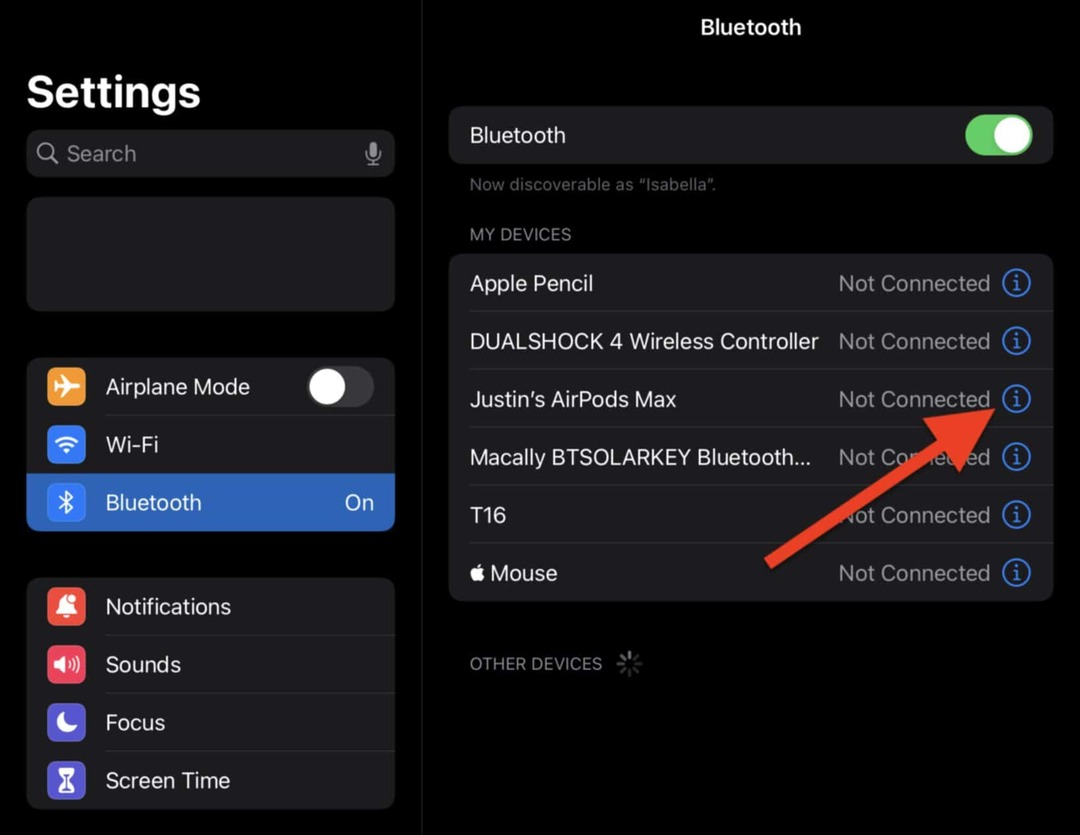
- Lai to izdarītu, atveriet Iestatījumi savā iPad un pieskarieties Bluetooth. Atrodiet austiņas, kuras vēlaties atiestatīt, un pieskarieties zilajam pogai i blakus tiem ikonu.
- Krāns Aizmirstiet šo ierīci.
- Atkārtojiet šo austiņu savienošanas procesu (to var izdarīt tajā pašā Bluetooth iestatījumu lapā, kuru tikko atvērām). Varat arī mēģināt atiestatīt Bluetooth austiņas. Varat lasīt, kā to izdarīt AirPods šeit vai skatiet Bluetooth austiņu komplektācijā iekļautos norādījumus.
Pārbaudiet, vai esat izveidojis savienojumu ar Bluetooth ierīci
Runājot par Bluetooth austiņām, iemesls varētu būt arī Bluetooth ierīce. Iespējams, esat izveidojis savienojumu ar Bluetooth ierīci, piemēram, skaļruni vai transportlīdzekli, to nemanot. Ja tas tā ir, jūsu skaņa tiek atskaņota no turienes, nevis no jūsu iPad.
Iespējams, jums būs jāveic tālāk norādītās problēmu novēršanas darbības.
- Pārbaudiet, vai ir izveidots savienojums ar Bluetooth ierīci. Lai to izdarītu, atveriet Iestatījumi un pieskarieties Bluetooth. Ja kāda no ierīcēm jūsu Bluetooth iestatījumos saka Savienots, pieskarieties zilajam i ikonu un pieskarieties Atvienot.
-
Atspējot Bluetooth. Atveriet vadības centru, velkot uz leju no iPad augšējā labā stūra vai uz augšu no iPad apakšdaļas (atkarībā no modeļa). Pieskarieties Bluetooth ikonai savienojuma panelī.
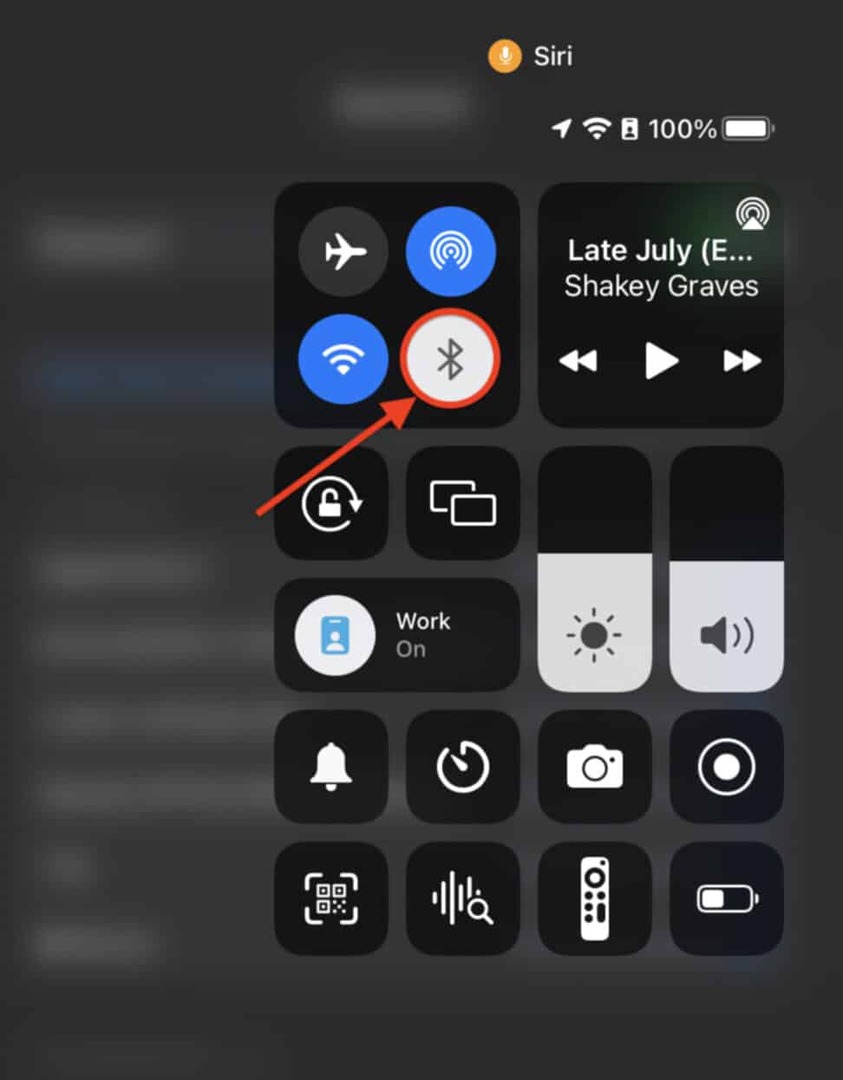
Pēc šīs darbības mēģiniet vēlreiz atskaņot skaņu.
Ieslēdziet un izslēdziet Mono audio
Nākamā lieta, kas jāizmēģina kā risinājums, ir ieslēgt un vēlreiz izslēgt mono audio. Tas darbojas kā mīksta atsāknēšana jūsu iPad audio iestatījumiem.
Lai atiestatītu mono audio iPad ierīcē:
- Atveriet Iestatījumi lietotne.
- Krāns Pieejamība.
- Krāns Audio un vizuālais saskaņā DZIRDE galvene.
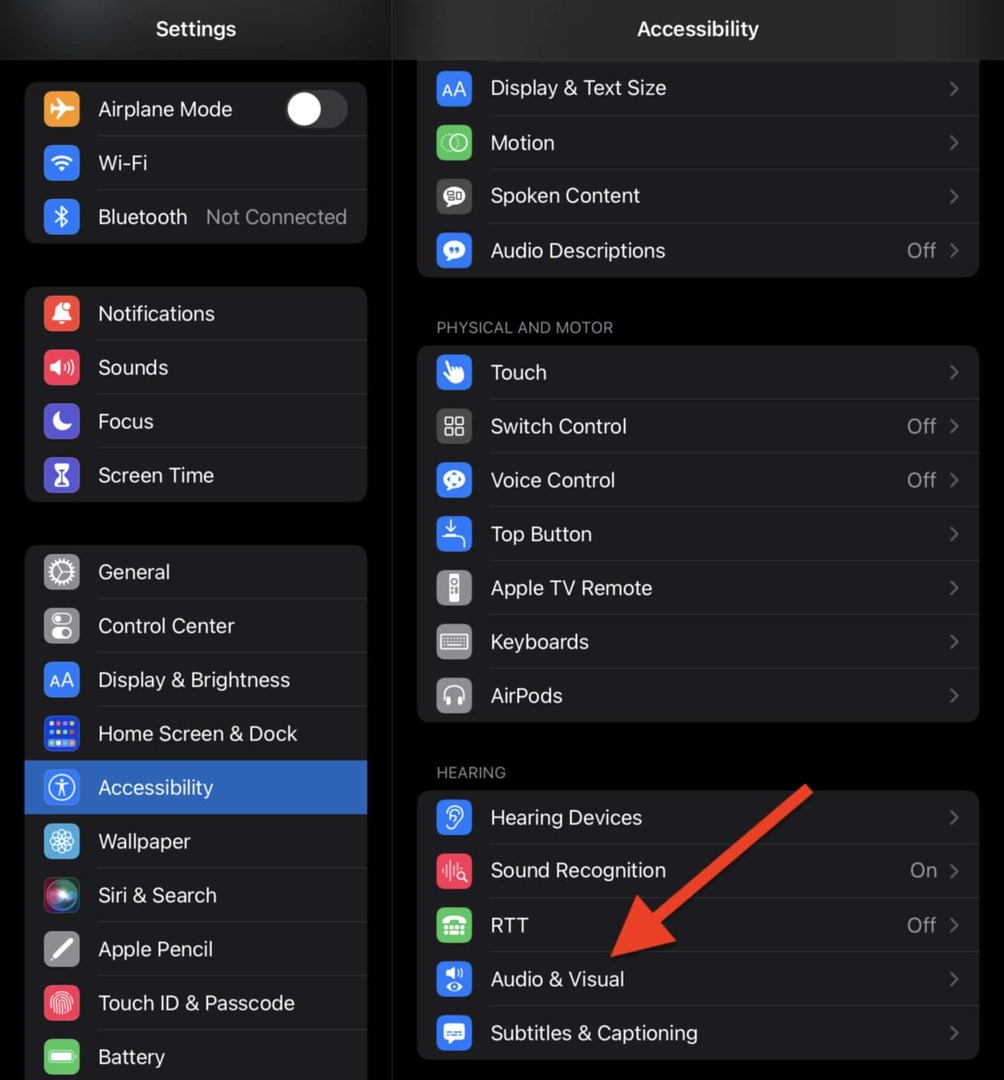
- Pieskarieties slēdzim blakus Mono audio lai to ieslēgtu, pēc tam vēlreiz izslēdziet. Tam vajadzētu kļūt zaļam, pēc tam atgriezties neitrālā stāvoklī.
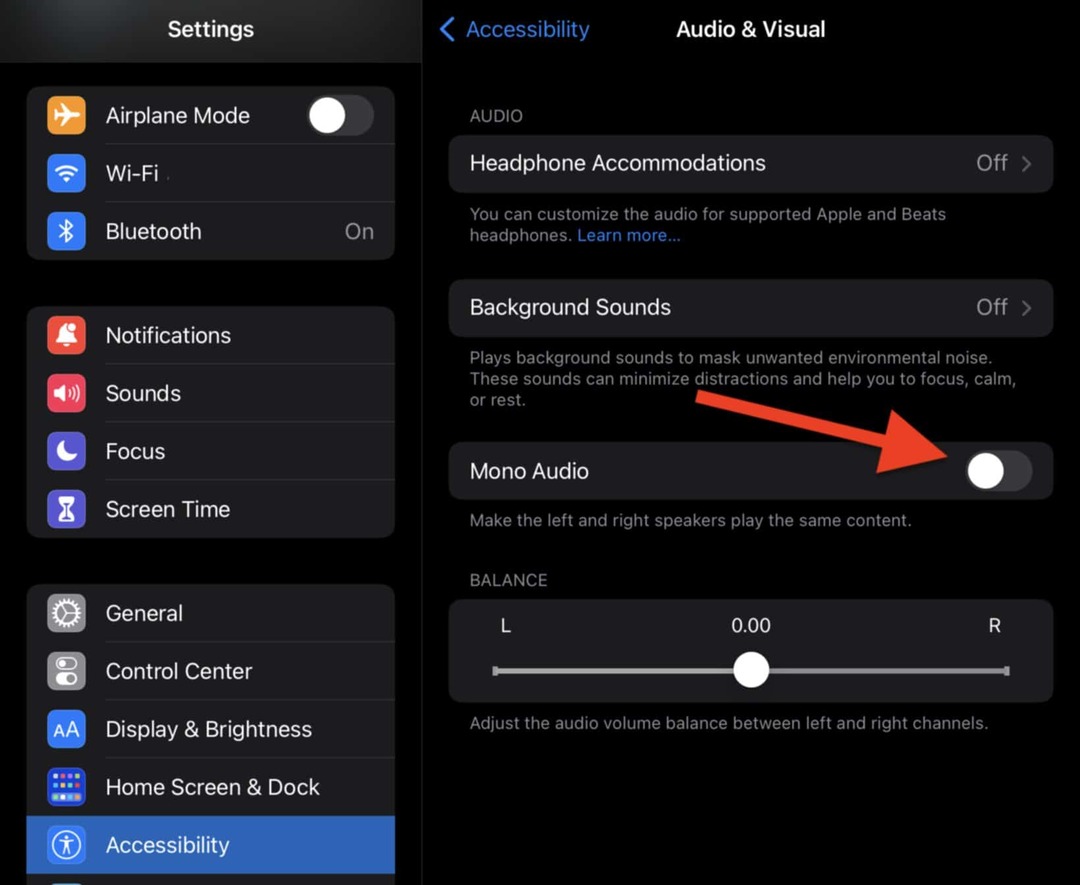
- Pārbaudiet savu audio, lai redzētu, vai tas atkal darbojas.
Restartējiet savu iPad
Visbeidzot, ja nekas cits neizdodas, varat mēģināt novērst šo problēmu, restartējot iPad. Tas novērsīs lielāko daļu programmatūras problēmu, kas varētu kavēt skaņas atskaņošanu.
Lai restartētu iPad:
- Dažas sekundes turiet nospiestu barošanas pogu un sākuma pogu, pēc tam velciet Bīdiet, lai izslēgtu. Pēc dažām sekundēm vēlreiz nospiediet un turiet barošanas pogu, lai atkal ieslēgtu iPad.
- iPad ierīcēm, kurām nav sākuma pogas, nospiediet un dažas sekundes turiet barošanas pogu un skaļuma palielināšanas pogu. Pārvelciet Bīdiet, lai izslēgtu kad tas parādās ekrāna augšdaļā. Pēc dažām sekundēm nospiediet un turiet barošanas pogu, lai atkal ieslēgtu iPad.
Ja jūsu iPad joprojām neatskaņo skaņu, ir pienācis laiks to darīt sazinieties ar Apple atbalsta dienestu.
Skaņas problēmu novēršana iPad ierīcē
Mēs esam izskaidrojuši dažus populārākos veidus, kā iPad ierīcē novērst skaņas problēmu. Ja problēmas joprojām pastāv, sazinieties ar Apple atbalsta dienestu. Viņi var diagnosticēt problēmu un precīzi pateikt, kā to novērst.
Tikmēr varat uzzināt, kā mainīt visu sistēmas skaņu skaļumu savā iPad izmantojot tikai skaļuma regulatorus un sāc lietot bezzudumu mūzika pakalpojumā Apple Music.
Kā atrast savu Windows 11 produkta atslēgu
Ja jums ir jāpārsūta Windows 11 produkta atslēga vai tā ir nepieciešama, lai veiktu tīru OS instalēšanu,...
Kā notīrīt Google Chrome kešatmiņu, sīkfailus un pārlūkošanas vēsturi
Pārlūks Chrome veic lielisku darbu, saglabājot jūsu pārlūkošanas vēsturi, kešatmiņu un sīkfailus, lai optimizētu pārlūkprogrammas veiktspēju tiešsaistē. Viņa ir kā...
Cenu saskaņošana veikalā: kā iegūt cenas tiešsaistē, iepērkoties veikalā
Pirkšana veikalā nenozīmē, ka jums ir jāmaksā augstākas cenas. Pateicoties cenu saskaņošanas garantijām, jūs varat saņemt tiešsaistes atlaides, iepērkoties...
Kā uzdāvināt Disney Plus abonementu, izmantojot digitālo dāvanu karti
Ja jums patika Disney Plus un vēlaties to kopīgot ar citiem, tālāk ir norādīts, kā iegādāties Disney+ dāvanu abonementu...


